一、Docker 镜像管理
Docker 镜像除了是 Docker 的核心技术之外,也是应用发布的标准格式。一个完整的Docker 镜像可以支撑一个 Docker 容器的运行,在 Docker 的整个使用过程中,进入一个已经定型的容器之后,就可以在容器中进行操作,最常见的操作就是在容器中安装应用服务。 如果要把已经安装的服务进行迁移,就需要把环境以及搭建的服务生成新的镜像。本案例将介绍如何创建 Docker 镜像。
1.1Docker镜像结构
镜像不是一个单一的文件,而是有多层构成。可以通过 docker history 命令查看镜像中各层内容及大小,每层对应着 Dockerfile 中的一条指令。Docker 镜像默认存储在Ivar/lib/docker/<storage-driver>目录中。容器其实是在镜像的最上面加了一层读写层, 在运行容器里做的任何文件改动,都会写到这个读写层。如果删除了容器,也就删除了其最上面的读写层,文件改动也就丢失了。Docker 使用存储驱动管理镜像每层内容及可读写层的容器层。Docker 镜像是分层的,下面这些知识点非常重要。
(1)Dockerfile 中的每个指令都会创建一个新的镜像层;
(2)镜像层将被缓存和复用;
(3)当Dockerfile 的指令修改了,复制的文件变化了,或者构建镜像时指定的变量不同了,对应的镜像层缓存就会失效;
(4)某一层的镜像缓存失效,它之后的镜像层缓存都会失效;
(5)镜像层是不可变的,如果在某一层中添加一个文件,然后在下一层中删除它,则镜像中依然会包含该文件,只是这个文件在 Docker 容器中不可见了。
1.2Dockerfile介绍
Dockfile 是一种被 Docker 程序解释的脚本,Dockerfile 由多条的指令组成,每条指令对应Linux 下面的一条命令。Docker 程序将这些Dockerfile 指令翻译成真正的Linux 命令。Dockerfile 有自己书写格式和支持的命令,Docker 程序解决这些命令间的依赖关系,类似于Makefile。Docker 程序将读取 Dockerfile,根据指令生成定制的镜像。相比镜像这种黑盒子,Dockerfile 这种显而易见的脚本更容易被使用者接受,它明确的表明镜像是怎么产生的。有了Dockerfile,当有定制额外的需求时,只需在 Dockerfile 上添加或者修改指令, 重新生成镜像。
二、构建各类 Docker 镜像服务
2.1案例环境

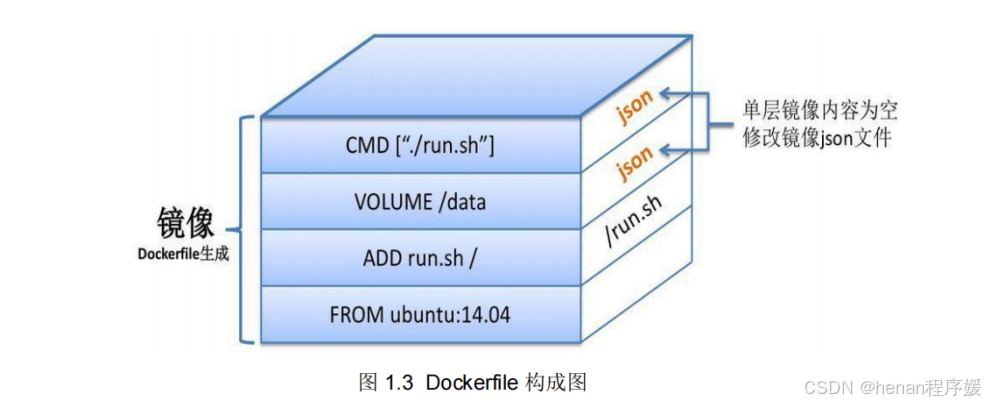
2.2案列实施
1.构建nginx容器
(1)拉取centos镜像
[root@localhost ~]# docker pull centos:7(2)创建dockerfile工作目录
[root@localhost ~]# mkdir /opt/nginx
[root@localhost ~]# cd /opt/nginx(3)创建dockerfile
[root@localhost nginx]# vim dockerfile
FROM centos:7
RUN rm -rf /etc/yum.repos.d/*
RUN curl -o /etc/yum.repos.d/CentOS-Base.repo https://mirrors.aliyun.com/repo/Centos-7.repo
RUN yum clean all
RUN yum -y install pcre-devel zlib-devel zlib gcc* make openssl-devel
ADD nginx-1.19.5.tar.gz /opt
WORKDIR /opt/nginx-1.19.5
RUN ./configure --prefix=/usr/local/nginx && make && make install
ADD nginx.conf /usr/local/nginx/conf/nginx.conf
EXPOSE 80
EXPOSE 443
#RUN echo "daemon off;">>/usr/local/nginx/conf/nginx.conf
ADD run.sh /run.sh
RUN chmod 775 /run.sh
CMD ["/run.sh"](4)编写nginx启动脚本
[root@localhost nginx]# vim run.sh
#!/bin/bash
/usr/local/nginx/sbin/nginx(5)用dockerfile创建镜像
[root@localhost nginx]# docker build -t mynginx .(6)启动容器
[root@localhost nginx]# docker run -d -i --name nginx01 -p 8080:80 mynginx
注意:此处不带-t选项,容器中有一个run.sh的脚本,带上-t选项,这个脚本就不执行了
或者
[root@localhost nginx]# docker run -d -it -p 8081:80 --name nginx02 -v /www/html:/web mynginx /bin/bash -c /run.sh
此处使用bash执行run.sh的脚本
或者
[root@localhost nginx]# docker run -dit -p 8082:80 --name nginx03 -v /www/html:/web mynginx
此处为容器创建了一个容器卷,并挂在到docker主机的/www目录下或者
[root@localhost ~]# mkdir /nginx
[root@localhost ~]# cp /opt/nginx/nginx.conf /nginx
[root@localhost nginx]# docker run -dit \
-p 8083:80 \
-v /www/html:/web \
-v /nginx/nginx.conf:/usr/local/nginx/conf/nginx.conf \
--name nginx04 \
mynginx \
/bin/bash -c /run.sh
[root@localhost nginx]# echo "web test">/www/html/index.html(7)访问nginx网站
http://192.168.10.101:8083
2.构建Tomcat容器
(1)创建工作目录
[root@localhost ~]# mkdir /opt/tomcat/
[root@localhost ~]# cd /opt/tomcat/(2)创建dockerfile文件
[root@localhost tomcat]# vim dockerfile
FROM centos:7
ADD jdk-8u91-linux-x64.tar.gz /usr/local/
ENV JAVA_HOME /usr/local/jdk1.8.0_91
ENV JAVA_BIN /usr/local/jdk1.8.0_91
ENV JRE_HOME /usr/local/jdk1.8.0_91
ENV PATH $PATH:/usr/local/jdk1.8.0_91/bin:/usr/local/jdk1.8.0_91/jre/bin
ENV CLASSPATH /usr/local/jdk1.8.0_91/jre/bin:/usr/local/jdk1.8.0_91/lib:/usr/local/jdk1.8.0_91/jre/lib/charsets.jar
ADD apache-tomcat-8.5.16.tar.gz /
RUN mv /apache-tomcat-8.5.16 /usr/local/tomcat
EXPOSE 8080
ADD run.sh /run.sh
RUN chmod 775 /run.sh
CMD ["/run.sh"](3)创建启动脚本
[root@localhost tomcat]# vim run.sh
#!/bin/bash
/usr/local/tomcat/bin/startup.sh
tailf /run
备注:
tailf /run //让启动脚本始终运行(4)用dockerfile生成镜像
[root@localhost tomcat]# docker build -t mytomcat .(5)运行容器
[root@localhost tomcat]# docker run -d -i -p 8080:8080 --name tomcat01 mytomcat(6)访问tomcat网站
http://192.168.10.101:8080
3.构建mysql容器
(1)创建工作目录
[root@localhost ~]# mkdir /opt/mysql(2)创建dockerfile文件
[root@localhost ~]# cd /opt/mysql/
[root@localhost mysql]# vim dockerfile
FROM centos:7
RUN rm -rf /etc/yum.repos.d/*
#ADD CentOS-Base.repo /etc/yum.repos.d/CentOS-Base.repo
RUN curl -o /etc/yum.repos.d/CentOS-Base.repo https://mirrors.aliyun.com/repo/Centos-7.repo
RUN yum clean all
RUN yum -y install mariadb mariadb-server
RUN chown -R mysql:mysql /var/lib/mysql
ADD init.sh /init.sh
RUN chmod 775 /init.sh
RUN /init.sh
EXPOSE 3306
CMD ["mysqld_safe"](3)编写mysql初始化脚本
[root@localhost mysql]# vim init.sh
#!/bin/bash
mysql_install_db --user=mysql
sleep 3
mysqld_safe &
sleep 3
mysqladmin -u "root" password "123456"
mysql -uroot -p123456 -e "grant all privileges on *.* to 'root'@'%' identified by '123456';"
mysql -uroot -p123456 -e "grant all privileges on *.* to 'root'@'localhost' identified by '123456';"
mysql -uroot -p123456 -e "flush privileges;"(4)生成镜像
[root@localhost mysql]# docker build -t mysql .(5)创建容器
[root@localhost mysql]# docker run -id -p 3306:3306 mysql
[root@localhost mysql]# yum -y install mysql
[root@localhost mysql]# mysql -uroot -p123456 -h 192.168.10.101 -P 33064.构建php
(1)创建工作目录
[root@localhost ~]# mkdir php(2)创建dockerfile(yum安装安装)
FROM centos:7
MAINTAINER jacker
RUN rm -rf /etc/yum.repos.d/*
RUN curl -o /etc/yum.repos.d/CentOS-Base.repo https://mirrors.aliyun.com/repo/Centos-7.repo
RUN yum clean all
RUN yum install epel-release -y && \
yum install -y php php-fpm php-common php-mysqlnd
EXPOSE 9000
CMD ["php-fpm"](3)生成镜像
[root@localhost php]# docker build -t myphp .(4)启动容器
[root@localhost php]# docker run -d -i -p 9000:9000 myphp /bin/bash5.用dockerfile制作SSHD镜像
[root@localhost sshd]# vim dockerfile
FROM centos:7
#RUN
RUN curl -o /etc/yum.repos.d/CentOS-Base.repo https://mirrors.aliyun.com/repo/Centos-7.repo
RUN yum clean all
RUN yum -y install passwd openssl openssh-server openssh-clients net-tools
RUN sed -i 's/UsePAM yes/UsePAM no/g' /etc/ssh/sshd_config
RUN ssh-keygen -t dsa -f /etc/ssh/ssh_host_dsa_key
RUN ssh-keygen -t rsa -f /etc/ssh/ssh_host_rsa_key
RUN echo "aptech" | passwd --stdin root
EXPOSE 22
CMD ["/usr/sbin/sshd","-D"]
[root@localhost sshd]# docker build -t sshd .
[root@localhost sshd]# docker run -d -p 11022:22 sshd




















 1万+
1万+

 被折叠的 条评论
为什么被折叠?
被折叠的 条评论
为什么被折叠?








